
Conecte um microfone para ser usado com o GarageBand no Mac
Você pode conectar um microfone ao seu computador para gravar sua voz, um instrumento ou qualquer outro som para uma trilha de áudio. Você pode conectar um microfone a uma porta de entrada de áudio, porta USB ou outra porta no computador, ou a uma interface de áudio que esteja conectada ao computador. Também é possível usar o microfone integrado ao seu computador para gravar som.
Após conectar um microfone, escolha a fonte de entrada para a trilha que deseja gravar e, como opção, ative a monitoração. A monitoração lhe permite se escutar tocando para que possa ouvir a parte que deseja gravar assim como o restante do projeto
Conecte um microfone ao seu computador
No GarageBand no Mac, faça o seguinte:
Se estiver usando o microfone integrado ao seu computador, escolha Microfone Integrado na fonte de entrada em GarageBand > Preferências > Áudio > Dispositivos.
Conecte o microfone à porta de entrada de áudio do computador (se houver uma) e escolha Entrada Integrada como a fonte de entrada da trilha.

Conecte um microfone USB a uma porta USB no seu computador. Escolha o microfone USB como fonte de entrada da trilha.
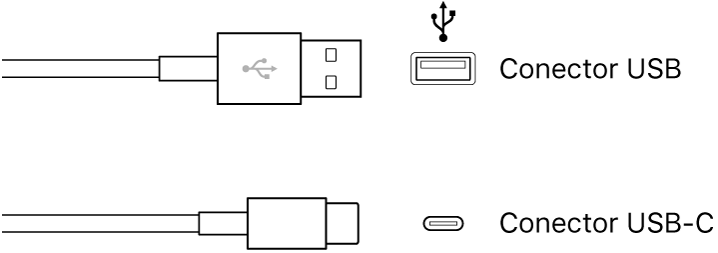
Conecte uma interface de áudio a uma porta USB ou FireWire, em seguida, conecte um microfone à interface de áudio para gravar.
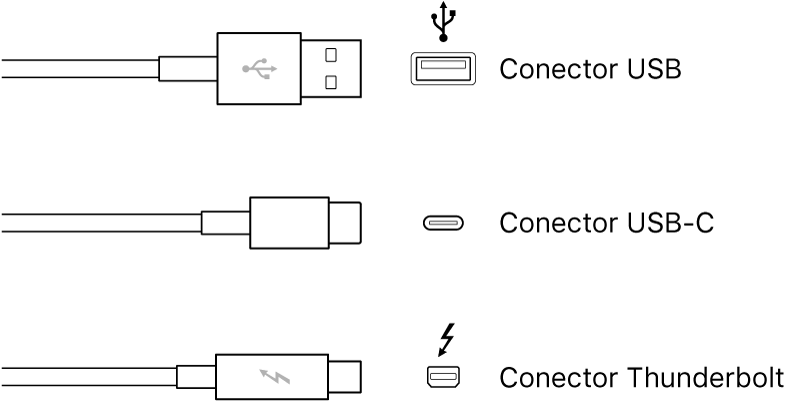
Conecte um mixador de áudio ou console a uma interface de áudio conectada ao seu computador.
Defina a fonte de entrada para um microfone
No GarageBand no Mac, selecione a trilha de áudio.
Clique no botão Smart Controls
 para abrir o painel de Smart Controls.
para abrir o painel de Smart Controls.Na área Ajustes de Gravação, escolha uma das seguintes opções no menu local Entrada:
Se estiver usando o microfone integrado do computador, escolha Microfone Integrado.
Se estiver usando um microfone conectado à porta de entrada de áudio do computador, escolha Entrada Integrada.
Se Entrada Integrada não aparecer no menu, escolha GarageBand > Preferências, clique em Áudio/MIDI e escolha Entrada Integrada do menu local “Entrada de Áudio”.
Se estiver usando um microfone conectado a uma porta USB, escolha o microfone.
Se estiver usando um microfone conectado a uma interface de áudio, escolha o número do canal do microfone.
Se os canais de interface de áudio não aparecem no menu, escolha GarageBand > Preferências, clique em Áudio/MIDI e escolha a interface de áudio no menu local “Entrada de Áudio”.
Certifique-se de que o formato de entrada corresponda ao microfone ou instrumento. Escolha uma entrada mono para instrumentos monofônicos (com um único canal) e escolha uma fonte de entrada estéreo para instrumentos estéreos (com um par de canais). Para mudar o formato de entrada clique no botão Formato à esquerda do menu Entrada.
Arraste o controle de Nível de Gravação para alterar o nível de volume de entrada da fonte de som.
Se o controle de Nível de Gravação estiver acinzentado, não é possível alterar o volume de entrada no GarageBand. Nesse caso, utilize o controle de volume do próprio dispositivo.
Ative a monitoração para um microfone
Na área de Ajustes de Gravação do GarageBand do Mac, clique no botão Monitorização
 .
.O botão Monitoração acende em laranja para indicar que a monitoração está ativada.
Para evitar microfonia indesejada, você deve desativar a monitoração quando não estiver tocando ou cantando. Utilizar fones de ouvido em vez dos alto-falantes para escutar seus projetos pode ajudar a evitar microfonia.